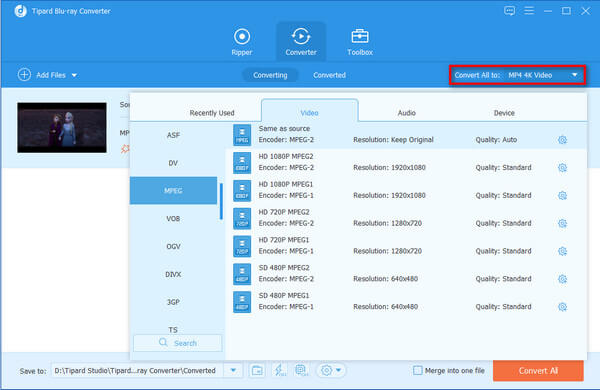Hoe je zelfgemaakte Blu-ray naar iPhone 5 ript

De iPhone 5 wordt geleverd met een 4 inch-scherm dat een van de grootste is om op elke iPhone te gebruiken. Apple heeft de grootte van het scherm vergroot, maar het heeft de iPhone 5 dun, licht en handvriendelijk gehouden. Het is dus heel leuk om films op iPhone 5 te bekijken. Maar hoe zit het met het bekijken van een zelfgemaakte Blu-ray-film op iPhone 5 MOV? Is er een manier om het zelfgemaakte Blu-ray naar iPhone 5 MOV-formaat te rippen?
Werkelijk, Tipard Blu-ray naar iPhone 5 Converter is de juiste die de beste professionele software kan zijn om iPhone 5-gebruikers te helpen eenvoudig zelfgemaakte Blu-ray naar MOV-indeling te rippen. Blu-ray naar iPhone 5 converter bezit krachtige functies om zelfgemaakte Blu-ray naar iPhone 5 MOV-formaat en andere Apple-apparaten te rippen (iPhone, iPhone 3G, iPhone 3GS, iPhone 4, iPhone 4S, iPad, iPad 2, iPod, Apple TV en etc.) geschikte videoformaten. Bovendien ondersteunt de krachtige bewerkingsfunctie u om uw video te bewerken om een gepersonaliseerde video te maken. Je mag video bijsnijden, video bijsnijden en een watermerk toevoegen, en je kunt het effect aanpassen zoals helderheid, verzadiging, contrast, enz.
Gratis download Tipard Blu-ray Converter voor Windows en Mac
Gidsstappen
Plaats een zelfgemaakte Blu-ray-film
U kunt klikken op de "Load Blu-ray Playlist" / "Load Blu-ray File" -optie onder het vervolgkeuzemenu "Bestand" om de zelfgemaakte Blu-ray-disc of het bestand dat u wilt converteren te laden, of klik gewoon op de " Blu-ray Plus "afbeeldingsknop in de hoofdinterface.

Kies uitvoer iPhone 5 MOV-indeling
U kunt het uitvoertype van de iPhone 5 MOV-indeling voor de film selecteren in de kolom "Profiel" en de bestemmingsmap instellen. Ook kunt u uw favoriete audiospoor en ondertitel voor uw video selecteren.
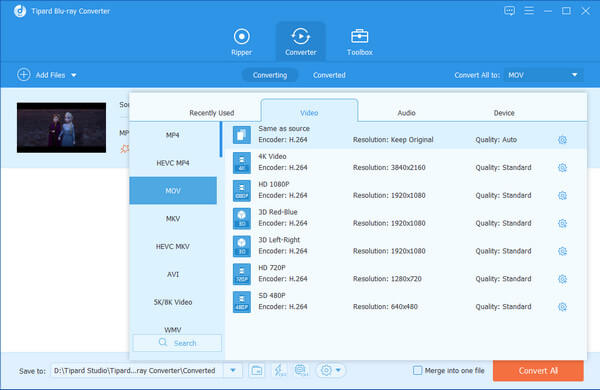
Pas de uitvoerinstellingen aan
U kunt op de knop "Instellingen" klikken om het venster "Profielinstellingen" te openen, waar u de video- / audio-instellingen kunt wijzigen, zoals codering, framesnelheid, resolutie, beeldverhouding, bitsnelheid, bemonsteringsfrequentie, kanalen, enz.
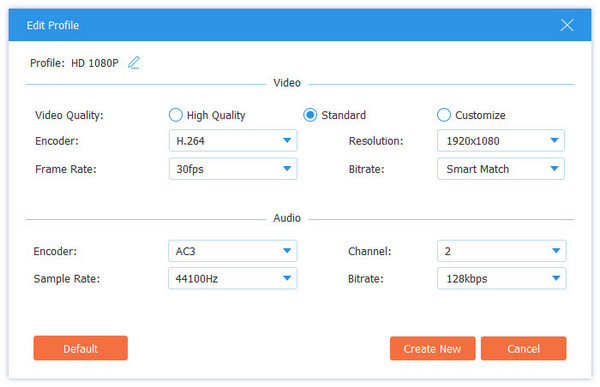
Start de conversie
Klik op de knop "Converteren" om het zelfgemaakte Blu-ray naar iPhone 5 MOV-formaat te rippen.